Desenvolvimento
BM-1478 – Controle de volumes
Versão
5
Release
35
Autor
Jaciara Silva
Processo: Logística
Nome do Processo: Controle de Volumes
Acesso
Vendas\Pedido de Vendas
Logística\Expedição e Recebimento\Pré Faturamento de Venda
Motivação
Recurso desenvolvido que permite controlar a quantidade de produtos para cada volume gerado durante a inclusão do pedido de venda, do pré-faturamento ou na conferência dos produtos. Bem como imprimir a etiqueta do volume e através dela identificar o cliente e acompanhar a retirada da mercadoria.
Parâmetros
- Para empresas que utilizam o processo de Pedido de Vendas, configurar em:
Vendas\Configurações Gerais\ Pedido de Venda, na guia Controles, configure os campos:
- Marque o campo Controla Volumes (Ao ser ligado, habilitará o próximo campo)
- Imprime Etiqueta de Volume, onde o usuário pode escolher:
Imprimir etiqueta ao informar volume
Imprimir etiqueta ao finalizar o pedido
- Para empresas que utilizam Pré-Faturamento de Vendas, configurar em:
Logística\Configurações Gerais\ Pré-Faturamento de Venda, na guia Controles, configure os campos:
- Marque o campo Controla Volumes (Ao ser ligado, habilitará o próximo campo)
- Imprime Etiqueta de Volume:
Imprimir etiqueta ao informar volume
- Para empresas que utilizam Conferência de Pré-Faturamento,
- Imprime Etiqueta de Volume:
Imprimir etiqueta ao finalizar a conferência do pré-faturamento de venda
- Para empresas que utilizam evento de venda de pronta entrega:
No evento de faturamento, na guia Logística, marque o campo Controla Volumes Marque o campo Controla Volumes (Ao ser ligado, habilitará o próximo campo)
- Imprime Etiqueta de Volume, onde o usuário pode escolher:
Imprimir etiqueta ao informar volume
Imprimir etiqueta na finalização da movimentação
- Cadastre o(s) Tipo(s) de Volume(s) em:
Logística\Estoque\Cadastros\Tipos de Volume
- No Gerenciador de usuários, configurar os usuários com permissão para realizar o processo, em:
Gerenciador de Usuários\Vendas\Consulta Movimentação\Liberar Volumes
- Configure a Etiqueta de Volume com os seguintes campos:
- Num_Volume = informa a sequência numérica de cada volume gerado na mesma movimentação;
- Tipo_Volume = refere-se ao tipo de volume selecionado;
- Qtde_Volume = quantidade de produtos no volume;
- Cod_Volume_Barra = código de barra gerado para o controle de volume;
- Status = informa status do volume quando foi gerado.
Para isso utilize na Barra Menu a opção “Banco de Dados” em seguida “Incluir Campo...”. Caso os campos acima não estejam visíveis, basta habilitá-los na Barra de Ferramentas, conforme figura abaixo. Em seguida, o sistema retornará a mensagem “Deseja associar o arquivo de dados Volume?”, confirme SIM. Os campos ficarão disponíveis para serem selecionados e inseridos na etiqueta. Exemplo de etiqueta para controle de volumes:
Entradas
- Cadastro das Vendas com Controle de Volume
Em Vendas\Movimentações e selecione o evento.
Preencha o cabeçalho, na grid dos produtos digite todos os códigos que farão parte do volume 1 em seguida selecione o link Info.Volume, o sistema carregará a tela Controle de Volumes, onde deverá ser selecionado o Tipo de Volume e F12 OK. Ao final desse processo, o sistema estará pronto para receber uma nova quantidade de produtos que farão parte do volume 2. Repita o mesmo procedimento até que todos os produtos tenham sido cadastrados e efetive a movimentação
Observe a figura abaixo, na tela Controle de Volumes, o campo Sequência determina automaticamente e sequencialmente a numeração do próximo volume, portanto não é possível editar ou alterar essa numeração e o campo Tipo de Volume, refere-se a embalagem que será usada.

- Inclusão de Pedido de Venda com Controle de Volume.
Em Vendas\Pedidos de Vendas\Inclui Pedido de Venda.
Preencha o cabeçalho, na grid dos produtos digite todos os códigos que farão parte do volume 1 em seguida selecione o link Info.Volume, o sistema carregará a tela Controle de Volumes, onde deverá ser selecionado o Tipo de Volume e F12 OK. Ao final desse processo, o sistema estará pronto para receber uma nova quantidade de produtos que farão parte do volume 2. Repita o mesmo procedimento até que todos os produtos tenham sido cadastrados e efetive o pedido de venda.
- Pedido de Venda sem Controle de Volume e Pré Faturamento de Venda com Controle do Volume
Nesse caso, o controle do volume será somente através do Pré Faturamento de Vendas. A princípio inclua o pedido de venda conforme informações necessárias para a empresa indo para:
Vendas\Pedidos de Vendas\Inclui Pedido de Venda
Após efetivar o pedido de venda, cadastre o pré-faturamento em:
Logística\Expedição e Recebimento \Pré Faturamento de Venda\ Inclui Pré Faturamento
Preencha o cabeçalho e selecione o pedido de venda. Bipe os códigos dos produtos ou posicione o cursor na coluna Código e digite o código do produto. Informe todos os produtos que farão parte do volume 1, selecione o link Info.Volume e em seguida o Tipo de Volume e F12 OK. Nesse momento, o sistema estará aguardando para receber uma nova quantidade de produtos que farão parte do próximo volume, no caso, sequencia 2, conforme figura abaixo. Repita o mesmo processo até que todos os produtos tenham sido informados, ao final efetive o pré-faturamento.

- Inclusão de Pedido de Venda e do Pré Faturamento de Venda sem Controle do Volume
O controle do volume será feito somente na conferência dos produtos, como veremos a seguir no item 5. Portanto, apenas cadastre o pedido de venda e o pré- faturamento, de acordo com as informações necessárias para a empresa.
- Conferência de Pré Faturamento com Controle do Volume
Usado por empresas que desejam realizar o controle do volume durante a conferência do pré-faturamento, acesse através de:
Logística\Expedição e Recebimento\Pré-Faturamento de Venda.
Selecione o pré-faturamento e em seguida “Conferir Pré Faturamento”. Na parte superior da tela no campo Código, entre com o(s) código(s) do(s) produto(s) para conferência e que farão parte do volume 1, a seguir clique no link Info.Volume. O sistema exibirá a tela de Controle de Volumes, selecione o Tipo de Volume e F12 Ok.
Repita esse mesmo processo até que todos os produtos tenham sido conferidos.
- Reimpressão de Volume
Em qualquer um dos módulos que realizam o processo de Controle de Volume é possível reimprimir a etiqueta de volume. Basta consultar a movimentação /pedido de venda ou pré-faturamento , acessá-lo , selecionar o(s) produto(s) e em seguida “Reimprimir Volume”.
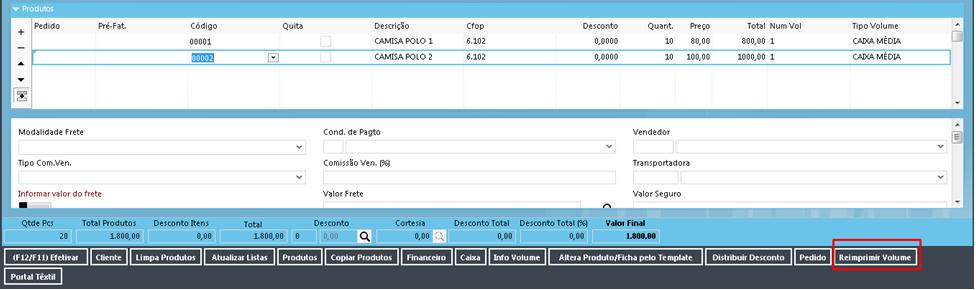
- Liberar Volumes
O(s) volume(s) gerado(s) fica(m) com status de Cadastro, para que o só então o volume estará liberado para ser entregue ao cliente. Em vendas\Controle de Volumes, selecione a movimentação ou faturamento e em seguida clique no link Liberar Volumes. Em seguida altere para o Status Liberado.
- Controle de Volumes
Em Vendas\Controle de Volumes, informe o código de barras gerado na etiqueta de volume impressa em seguida Enter. No campo Próximo Status alterar para:
L – Liberado = o volume está liberado para entrega ou;
E – Entregue = o volume já foi entregue para o cliente.
Validações
- O sistema preencherá automaticamente na grid do produto, os campos Num Vol e Tipo Volume

- A sequência dos volumes será gerada automaticamente.

Saídas
1. Na etiqueta de volume será impresso:
- Número (sequência) do próximo Volume;
- Tipo de Volume selecionado;
- Quantidade de itens no volume;
- Código Volume Barra gerado
2. O sistema irá reimprimir a etiqueta do volume, referente ao(s) produto(s) selecionado(s)

